كيفية كتم الصوت عند التكبير: كل ما تحتاج إلى معرفته
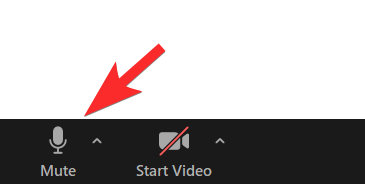
هل انت على الصمت؟ هو شيء نميل إلى سماعه كثيرًا في مكالمات فيديو Zoom ، كما أن الوجه الناطق بدون أي نوع من الصوت هو شيء تعلمنا توقعه. أصوات كثيرة جدًا في مكالمة Zoom واحدة يمكنها ...

ارتفعت Microsoft Teams بسرعة بين واحدة من أكثر أدوات التعاون استخدامًا وسط بيئات العمل عن بُعد المتزايدة التي نشأت بسبب تأثير COVID-19. اكتسبت الخدمة شهرة سريعة بفضل العروض المفيدة مثل التوافق السلس مع Office ، والرسائل المباشرة ، ومكالمات الصوت / الفيديو ، ومشاركة الشاشة ، وخيارات التكامل.
بينما يمكن للفرق أن تضم ما يصل إلى 5000 عضو في فريق واحد ، فقد ينشأ موقف قد لا تتمكن فيه من الاستماع إلى كل فرد في المجموعة أو قد ترغب في التحدث بنفسك. قدمت Microsoft أداة أنيقة داخل Team يمكنها مساعدتك في كتم صوت الأشخاص عند إجراء مكالمات جماعية مع فريقك.
محتويات
هل يمكنك كتم صوت جميع الأشخاص في الاجتماع؟

نعم ، يمكنك كتم صوت جميع المشاركين في اجتماع الفريق مباشرة من شاشة الاتصال. ستعرض الفرق خيار كتم صوت الكل بعد إجراء اجتماع الفريق بواسطة ثلاثة مشاركين أو أكثر. بالإضافة إلى ذلك ، في الاجتماعات الكبيرة التي تضم أكثر من 5 أعضاء ، سينضم أي شخص ينضم إلى الاجتماع بصوت خافت لتجنب أي ارتباك بشأن المتحدث وبالتالي تقليل الضوضاء.
بالإضافة إلى ذلك ، يمكنك أيضًا كتم صوت المشاركين في الاجتماع الفرديين مباشرةً من قائمة الاجتماع لتقليل الضوضاء في الخلفية.
هل يمكنك التحكم في من يمكنه الوصول إلى كتم صوت المشاركين الآخرين
لتجنب الفوضى ، يمكنك ، بصفتك منظمًا ، تعيين أدوار لكل مشارك في اجتماع Teams. إلى جانب المنظم ، يمكن تعيين الحضور لأي من الدورين - مقدم وحاضر. يمكن للمقدمين أي شيء يحتاج إلى القيام به في اجتماع بنفس نوع الامتيازات التي يتمتع بها المنظم. سيتم تقييد الحضور إلى عدد قليل من خيارات تناول الطعام ، أحدها يتضمن كتم صوت المشاركين الآخرين.
يمكنك تعيين الأدوار لكل مشارك في اجتماع Teams عن طريق فتح التقويم في Teams وتحديد الاجتماع المطلوب والتوجه إلى خيارات الاجتماع> من يمكنه التقديم. بدلاً من ذلك ، يمكنك تغيير دور شخص ما عن طريق النقر فوق "إظهار المشاركين" ، وتحريك مؤشر الماوس فوق اسم المشارك ، والنقر فوق الزر ثلاثي النقاط وتحديد "إنشاء مقدم عرض" أو "إنشاء حاضر" بناءً على ما تريده.
هل سيتلقى المستخدمون الذين تم كتم صوتهم باستخدام خيار "كتم صوت الكل" إشعارًا؟
عندما يتم كتم صوت المستخدم ، سيتلقى إشعارًا لإعلامه بأنه تم كتم صوته أثناء الاجتماع. وبالتالي ، سيتم إرسال إشعار إليك إذا قام شخص ما في المجموعة بكتم صوتك أو إذا قام الشخص بكتم صوت جميع المشاركين في قائمة الاجتماع.
هل يمكن للمشاركين إعادة صوت أنفسهم؟
نعم ، يمكن للمشاركين إعادة صوت أنفسهم أثناء اجتماع الفريق. على الرغم من عدم وجود خيار للقيام بذلك تلقائيًا عندما يكون الشخص على وشك التحدث ، يمكن للمشاركين إعادة صوت أنفسهم بشكل فردي عند طلب مدخلاتهم.
في اجتماع الفريق ، يمكنك أن ترى بنفسك ما إذا تم إسكاتك إذا تم ضرب زر الميكروفون بشكل قطري بخط.
كتم الصوت في Teams
يمكنك النقر فوق هذا الزر لإعادة صوتك والبدء في التحدث.

كيفية كتم صوت جميع الأشخاص في الاجتماع
عند إجراء اجتماع فريق ، يمكنك كتم صوت جميع المشاركين في الاجتماع ، إذا كنت المنظم أو المقدم. يمكنك القيام بذلك باتباع الإرشادات أدناه:
الخطوة 1 : في شاشة اجتماع الفرق ، انقر فوق الزر "إظهار المشاركين" في النصف السفلي من الشاشة.
سترى الآن قائمة (على الجانب الأيمن من الشاشة) بجميع المشاركين المتصلين بالاجتماع.
الخطوة 2 : داخل هذه القائمة ، انقر فوق الزر Mute All في الجزء العلوي.
الخطوة 3 : سيطالبك Teams الآن بما إذا كنت تريد كتم صوت هؤلاء المشاركين. قم بالتأكيد عن طريق النقر فوق خيار كتم الصوت.
هذا هو! لقد نجحت في كتم صوت جميع المشاركين الآخرين في فريقك. لتجنب الارتباك ، سيتمكن المنظمون والمقدمون فقط من كتم صوت المشاركين الآخرين في اجتماع الفريق.
يمكنك تعطيل إلغاء كتم الصوت للمشاركين
بكلمات بسيطة - لا! لم تطرح Microsoft بعد هذه الميزة لأداة التعاون الخاصة بها. إذا كان الأمر كذلك ، فسيكون من السهل جدًا لمنظمي الاجتماع اختيار من يجب أن يتحدث أثناء الاجتماع لتجنب الالتباس.
ارفع يدك قريبا
في إحدى المنشورات داخل منتدى ملاحظات Microsoft Teams ، طلب أحد المستخدمين ميزة سهلة الاستخدام داخل أداة التعاون. اقترح المستخدم أنه سيكون أمرًا رائعًا إذا كان لدى Teams ميزة "ارفع يدك" التي تمنح المستخدمين القدرة على الإشارة إلى رغبتهم في التحدث أثناء الاجتماع.
في رد على الاقتراح ، كشف مهندس Microsoft Teams أن ميزة "ارفع يدك" يتم اختبارها حاليًا داخليًا وستبدأ في طرحها للجمهور في غضون أسابيع قليلة. يجب أن تحل "ارفع يدك" مشكلة كبيرة داخل اجتماع Teams ، مما يمنح المشاركين وسيلة لتقديم مدخلاتهم دون جعل الأمر يبدو وكأنهم يقاطعون.
هل تحب ميزة كتم صوت الكل داخل Microsoft Teams؟ هل يحل مشكلة سماع الضوضاء المستمرة عند عقد اجتماعات الفريق؟ اسمحوا لنا أن نعرف في التعليقات أدناه.
هل تتأخر الإشعارات أو لا تعمل على جهاز Mac الخاص بك؟ إليك كيفية إصلاح عدم ظهور الإشعارات على نظام Mac.
هل إيماءة النقر المزدوج لا تعمل على Apple Watch Series 9 أو Apple Watch Ultra 2؟ تحقق من هذه الطرق الستة لإصلاح المشكلة.
هل تبحث عن إضافة بعض الذوق والشخصية إلى خادم Discord الخاص بك؟ إليك كيفية وضع الرموز التعبيرية في اسم قناة Discord بسرعة وسهولة.
إذا كانت ميزة Center Stage لا تعمل أثناء مكالمات الفيديو على جهاز iPad، فإليك بعض الحلول العملية لإصلاح المشكلة.
هل تريد عكس اتجاه التمرير على جهاز Mac الخاص بك؟ أو تريد اتجاه تمرير مستقل للماوس الخاص بك. تحقق من دليلنا لمعرفة كيف.
دعونا نلقي نظرة على كيفية استخدام ميزة المسارات الصوتية المتعددة على YouTube والتبديل إلى لغة صوتية مختلفة على نفس فيديو YouTube.
يؤدي مسح Spotify إلى إصلاح مشكلات التشغيل وتحرير مساحة التخزين على هاتفك. إليك كيفية مسح ذاكرة التخزين المؤقت على Spotify.
هل تبحث عن طريقة لعرض وحذف سجل موسيقى YouTube الخاص بك؟ ألقِ نظرة على هذه المقالة وسنوضح لك كيفية القيام بذلك!
هل تبحث عن توفير المال أثناء الوصول إلى الميزات القوية لبرنامج Microsoft Office؟ فيما يلي 8 أفضل الطرق للحصول على Microsoft Office مجانًا.
هل ترى ترتيبًا خاطئًا للرسائل على هاتف Galaxy الخاص بك؟ هذه ليست الطريقة التي من المفترض أن تعمل بها. دعونا إصلاح المشكلة.










